在哪里禁用QQ不再接收文件共享提醒
1、打开电脑后,启动QQ(注:当QQ在托盘时点击图标打开它)。见下图
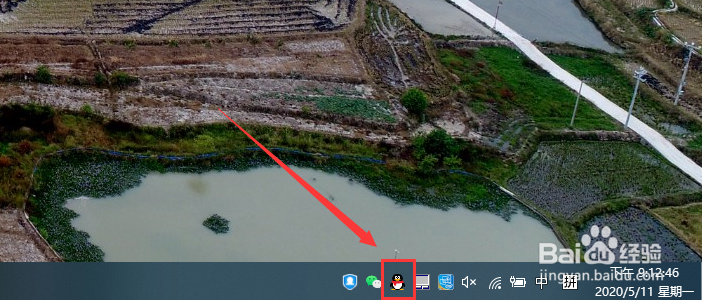
2、QQ界面打开后,点击左下角主菜单“三”。见下图

3、在弹出的菜单中,点击“设置”。见下图
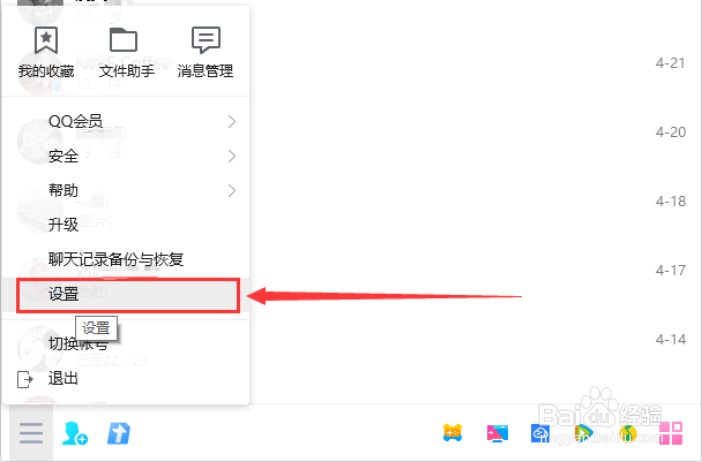
4、进入“系统设置”界面后,在“基本设置”选项卡下,点击左下角“V”。见下图

5、当出现“文字共享”后,点击它。见下图
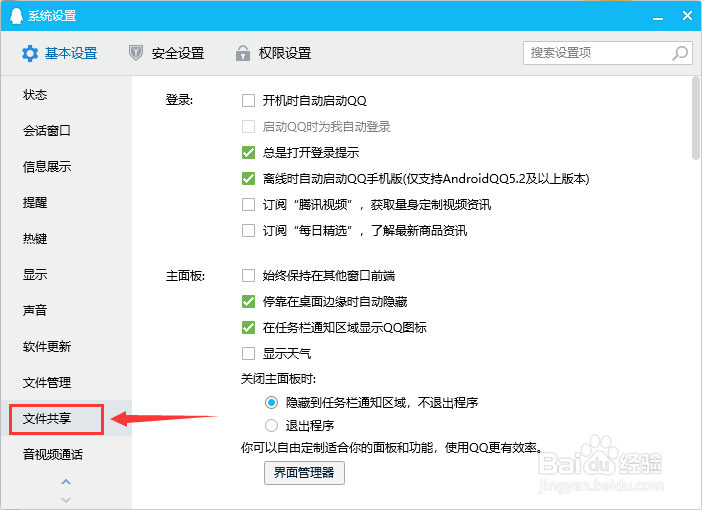
6、在“文件共享”页面,点击“不再接收文件共享提醒”,使前面方框中的勾取消掉。见下图
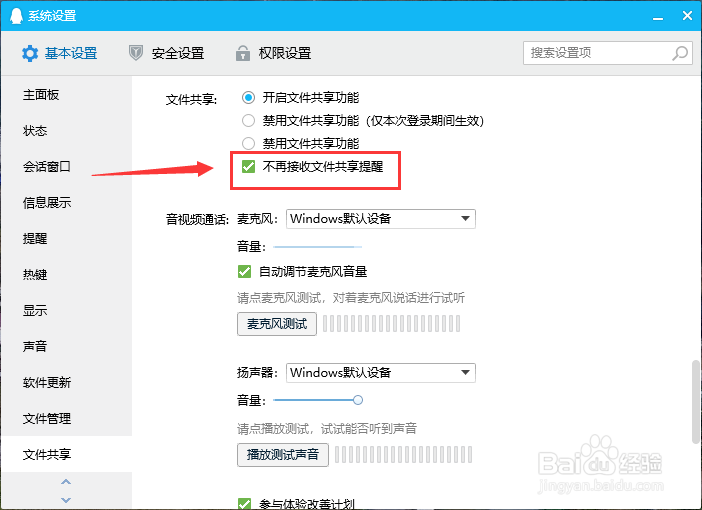
7、当“不再接收文件共享提醒”前面的勾取消后,即可点击右上角“X”退出系统设置界面。见下图

声明:本网站引用、摘录或转载内容仅供网站访问者交流或参考,不代表本站立场,如存在版权或非法内容,请联系站长删除,联系邮箱:site.kefu@qq.com。
阅读量:41
阅读量:127
阅读量:22
阅读量:29
阅读量:70